ミラーマージンを理解する(Microsoft Word)
Wordには、ページが奇数か偶数かに応じて、ページの余白を「ミラーリング」できる独自の設定が含まれています。ミラーマージンは通常、最終的に両面になるページレイアウトを指定するために使用されます。
[ページ設定]ダイアログボックスを使用して、ミラーマージンを設定します。ダイアログボックスを表示するには、リボンの[ページレイアウト]または[レイアウト]タブ(Wordのバージョンによって異なります)を表示し、[ページ設定]グループの右下隅にある小さなアイコンをクリックします。 (図1を参照)
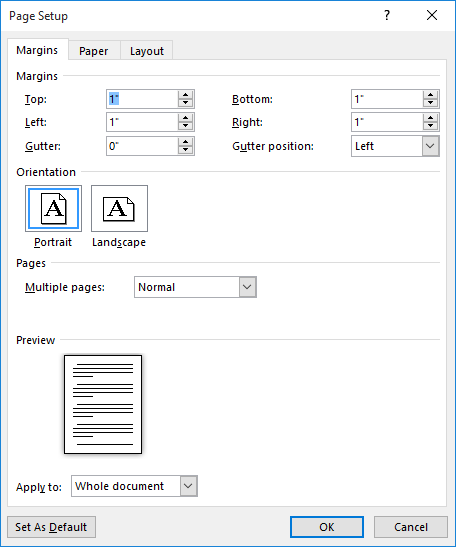
図1. [ページ設定]ダイアログボックスの[余白]タブ。
ダイアログボックスの[ページ]セクションで、[複数ページ]の右側にあるドロップダウンリストをクリックします([通常]が選択されている可能性があります)。ドロップダウンリストから、[ミラーマージン]を選択します。 (図2を参照)
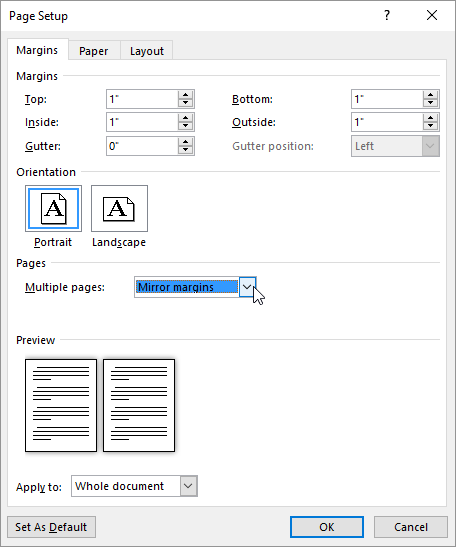
図2.ミラーマージンを指定した後の[ページ設定]ダイアログボックスの[マージン]タブ。
ミラーマージンを選択すると、上、下、内側(バインディングに向かって)、および外側(左右)のマージンを設定できます。ガターマージンを指定することもできます。これにより、最終的な本を製本できるように、内側のマージンに追加されるスペースの量が設定されます。
ドキュメントが用紙の両面に印刷されず、最終出力の特定のバインディング(バインダーで使用するためのパンチ穴を含む)について心配していない場合、ミラーマージンは実際にはありません。あなたにとっての価値;あなたはそれを安全に無視することができます。ただし、出力を二重化することになり、バインドについて心配する必要がある場合は、ミラーマージンを選択し、マージン設定を試して、必要な出力だけを取得します。
_WordTips_は、費用効果の高いMicrosoftWordトレーニングのソースです。
(Microsoft Wordは、世界で最も人気のあるワードプロセッシングソフトウェアです。)このヒント(6707)は、Microsoft Word 2007、2010、2013、および2016に適用されます。Wordの古いメニューインターフェイス用のこのヒントのバージョンは、次の場所にあります。
linkミラーマージンを理解する。